如何使用U盘来安装系统?
2023-05-12
更新时间:2023-05-12 09:19:27 作者:知道百科
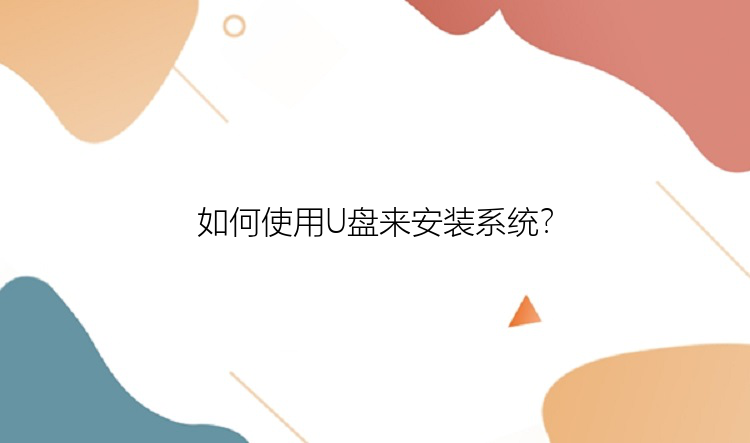 用u盘装系统[能够完成一种或者几种生理功能的多个器官按照一定的次序组合在一起的结构叫做系统。]教程[教程是某一学科的课程,主要是被用来引导用户理解相关知识或者指导用户完成特定的任务。]操作【全程图解】
用u盘装系统[能够完成一种或者几种生理功能的多个器官按照一定的次序组合在一起的结构叫做系统。]教程[教程是某一学科的课程,主要是被用来引导用户理解相关知识或者指导用户完成特定的任务。]操作【全程图解】
相信有的朋友去电脑[电脑(Computer)是一种利用电子学原理根据一系列指令来对数据进行处理的机器。]城组装电脑的时候,会看见装机人员安装[安装是一个汉语词汇,拼音是ān zhuāng,就是按照一定的程序、规格把机械或器材固定在一定的位置上,也指按照一定的方法、规格把机械或器材等固定在一定的地方。]系统不再需要光驱[光驱拼音Guāngqū;光驱,电脑用来读写光碟内容的机器,也是在台式机和笔记本便携式电脑里比较常见的一个部件。],而插入U盘安装系统,U盘安装系统方便了许多,电脑光驱容易坏,使用寿命短,一般老电脑的光驱都不怎么好使,而U盘就不需要光驱就能安装,只要有完好的USB接口就行,U盘就是携带也方便许多,U盘的体积比系统安装光盘[光盘,即高密度光盘(Compact Disc)是近代发展起来不同于磁性载体的光学存储介质,用聚焦的氢离子激光束处理记录介质的方法存储和再生信息,又称激光光盘。]小得多。接下来为大家提供用u盘装系统的操作全程图解。
1、u盘装系统教程非常简单,先把具备启动[启动,是指发动;开动。]功能的U盘接上电脑。
2、启动电脑后,会要求输入启动U盘的密码,也就是前文在制作这个启动U盘时设置的密码。当输入正确的密码后,即可看到一个选择菜单,选择“WinPE By:MAOTAO”。

3、然后就会进入一个运行在U盘上(不是运行在电脑的硬盘上)的迷你操作系统WinPE,它具备很多类似XP的功能,有了它就可以对电脑随心所欲了。
WINPE系列软件最新版本下载
4、怎么个随心所欲法?能直接对C盘进行格式化操作,这个够震撼了吧?在安装新的XP前,先对C盘进行格式化操作,用U盘上的WinPE把电脑里的C盘格式化后,请出WinPE系统自带虚拟光驱[虚拟光驱是一种模拟(CD/DVD-ROM)工作的工具软件,可以生成和你电脑上所安装的光驱功能一模一样的光盘镜像,一般光驱能做的事虚拟光驱一样可以做到, 工作原理是先虚拟出一部或多部虚拟光驱后,将光盘上的应用软件,镜像存放在硬盘上,并生成一个虚拟光驱的镜像文件,然后就可以将此镜像文件放入虚拟光驱中来使用,所以当您日后要启动此应用程序时,只需要点下插入图标,即装入虚拟光驱中运行。]来帮忙。
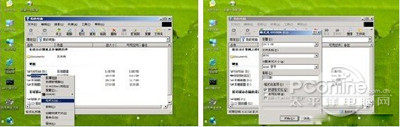
5、关于u盘装系统教程问题,运行在U盘上的WinPE自带了一个虚拟光驱。
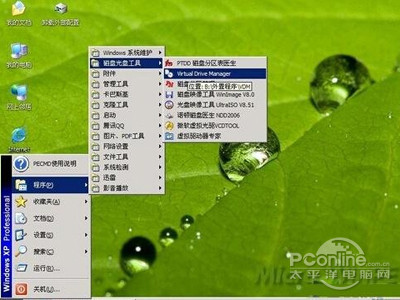
6、需要载入[载入,中国汉字词语,读取的过程。]XP系统的镜像(常用的是快速安装版的Ghost XP系统镜像)一般就是放在U盘里的,当然电脑其它盘里也可以,只是U盘里的系统镜像是自己放的,知根知底,这样也方便安装。

7、在用虚拟光驱载入系统镜像后,“我的电脑”目录里多了一个GHOSTXP-6.5NTFS的驱动器盘符。这就是即将要安装的系统所在位置。

8、接着启动另外一个WinPE自带的软件诺顿Ghost。用它来把系统的ghost镜像恢复到之前被格式化的电脑的C盘里。

9、至于u盘装系统教程,启动GHOST后,使用方法就和通常使用GHOST来恢复系统没什么区别了。先选择From Image,然后找到虚拟光驱载入的光盘目录,把GHOSTXP.GHO选上,接着选要恢复到的硬盘,然后选择要恢复到的分区。
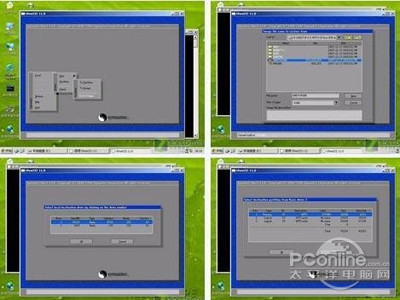
10、前面都选择好之后,会弹出一个对话框问是否要将指定的GHO镜像恢复到电脑的C盘去,点击yes就可以。

11、当GHOST镜像恢复完毕后,即可重启进入系统。至此,用u盘装系统教程完毕!值得一提的是,用u盘装系统的操作全程图解中,由于整个过程都是在硬盘里读取数据,所以在安装速度上比用光盘安装快很多。

以上就是如何使用U盘来安装系统?的相关介绍,希望能对你有帮助,如果您还没有找到满意的解决方式,可以往下看看相关文章,有很多如何使用U盘来安装系统?相关的拓展,希望能够找到您想要的答案。